기기의 조작판을 사용하여 스캔한 데이터를 전자 메일에 첨부하기
스캔한 데이터를 전자 메일에 첨부하기 전에 다음을 확인하십시오.
-
스캐너 드라이버가 설치되었습니다.
스캐너 드라이버가 아직 설치되지 않은 경우, 저희 웹 사이트에서 설치하십시오.
-
기기가 컴퓨터에 정확하게 연결되어 있습니다.
기기가 컴퓨터에 정확하게 연결되어 있는지 확인하십시오.
기기가 작동하는 동안 또는 컴퓨터가 절전 모드나 대기 모드에 있을 때에는 USB 또는 LAN 케이블을 연결하거나 분리하지 마십시오.
네트워크 연결을 통해 스캔을 수행하는 경우, 모든 필요한 설정을 지정했는지 확인하십시오.
-
Canon IJ Scan Utility에서 메일 소프트웨어 및 파일 이름을 지정했습니다.
Canon IJ Scan Utility에서 대상 및 파일 이름을 지정할 수 있습니다. Canon IJ Scan Utility 설정에 대한 자세한 내용:
-
홈페이지 화면을 넘긴 다음
 스캔(Scan)을 누릅니다.
스캔(Scan)을 누릅니다.데이터를 저장하는 위치를 선택하는 화면이 표시됩니다.
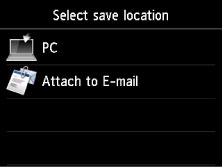
 참고
참고-
터치 스크린에 USB로 연결된 컴퓨터에 데이터 전달을 위한 스캔 대기 화면이 표시되면
 을 눌러 데이터 저장 위치의 선택 화면을 표시합니다.
을 눌러 데이터 저장 위치의 선택 화면을 표시합니다.
-
-
 전자 메일에 첨부(Attach to E-mail)를 누릅니다.
전자 메일에 첨부(Attach to E-mail)를 누릅니다. -
스캔한 데이터를 전달할 컴퓨터를 누릅니다.
USB로 연결된 컴퓨터는 로컬(USB)(Local (USB))을 누르고, 네트워크로 연결된 컴퓨터는 스캔한 데이터를 전달할 컴퓨터를 누릅니다.
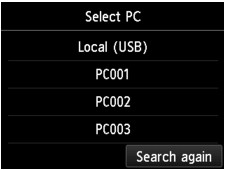
스캔 대기 화면이 표시됩니다.
-
필요에 따라 설정을 지정합니다.
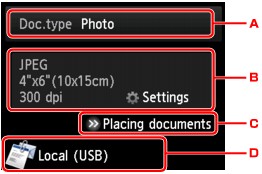
-
문서 유형을 선택하려면 누릅니다.
- 문서(Document)
-
스캔 설정(Scan settings)에서 지정한 설정을 적용하여 평판 유리 위의 원본을 문서 데이터로 스캔합니다.
- 사진(Photo)
-
스캔 설정(Scan settings)에서 지정한 설정을 적용하여 평판 유리 위의 원본을 사진 데이터로 스캔합니다.
-
스캔 설정(Scan settings) 화면을 표시하려면 누릅니다.
설정 항목에 대한 자세한 내용:
-
원본 로드 방법을 표시하려면 누릅니다.
-
대상 선택 화면을 표시하려면 누릅니다.
-
-
컬러 스캔은 컬러(Color) 버튼을 터치하고 흑백 스캔은 흑백(Black) 버튼을 터치합니다.
-
스캔 설정 화면의 형식(Format)에서 JPEG를 선택한 경우:
기기에서 스캔이 시작되고 스캔한 데이터가 컴퓨터에 전달되어 전자 메일에 첨부됩니다.
-
스캔 설정 화면의 형식(Format)에서 PDF 또는 압축 PDF(Compact PDF)를 선택한 경우:
스캔이 완료된 후 계속 스캔할지 여부를 묻는 확인 화면이 표시됩니다.
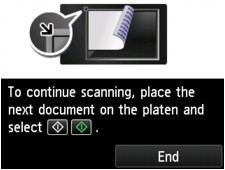
계속 스캔할 경우, 원본을 평판 유리 위에 로드하고 스캔을 시작합니다.
계속 스캔하지 않을 경우, 종료(End)를 누릅니다. 스캔한 데이터가 컴퓨터에 전달됩니다.
Canon IJ Scan Utility에서 지정한 설정에 따라 스캔한 데이터가 컴퓨터에 전달되고 전자 메일에 첨부됩니다.
전자 메일 설정 또는 전송 방법에 대한 내용은 메일 소프트웨어의 사용 설명서를 참조하십시오.
스캔이 완료된 후 평판 유리 위의 원본을 제거합니다.
-


